YY开播娱乐直播场景搭建教程
引言:
在YY开播中搭建一个吸引人的娱乐主播场景,可以极大地提升直播的观赏性和互动性。以下是详细的娱乐主播场景搭建教程。
步骤一:设置摄像头和YY开播
1.打开第三方调息软件:首先,我们需要打开我们使用的第三方调息软件。
2.添加摄像头:在软件中添加我们的摄像头,并将YY开播设置为摄像头源。
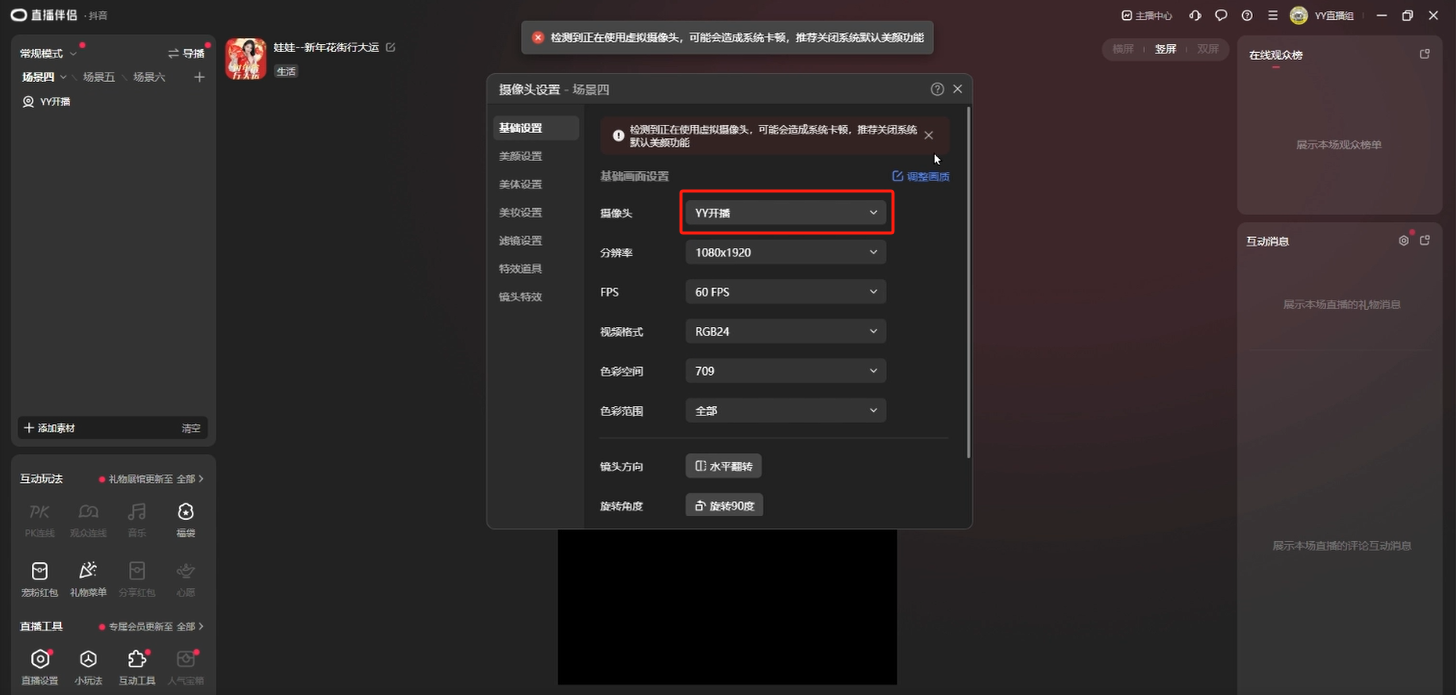
3.回到YY开播:在YY开播中添加摄像头,选择单反摄像机,并确认添加。
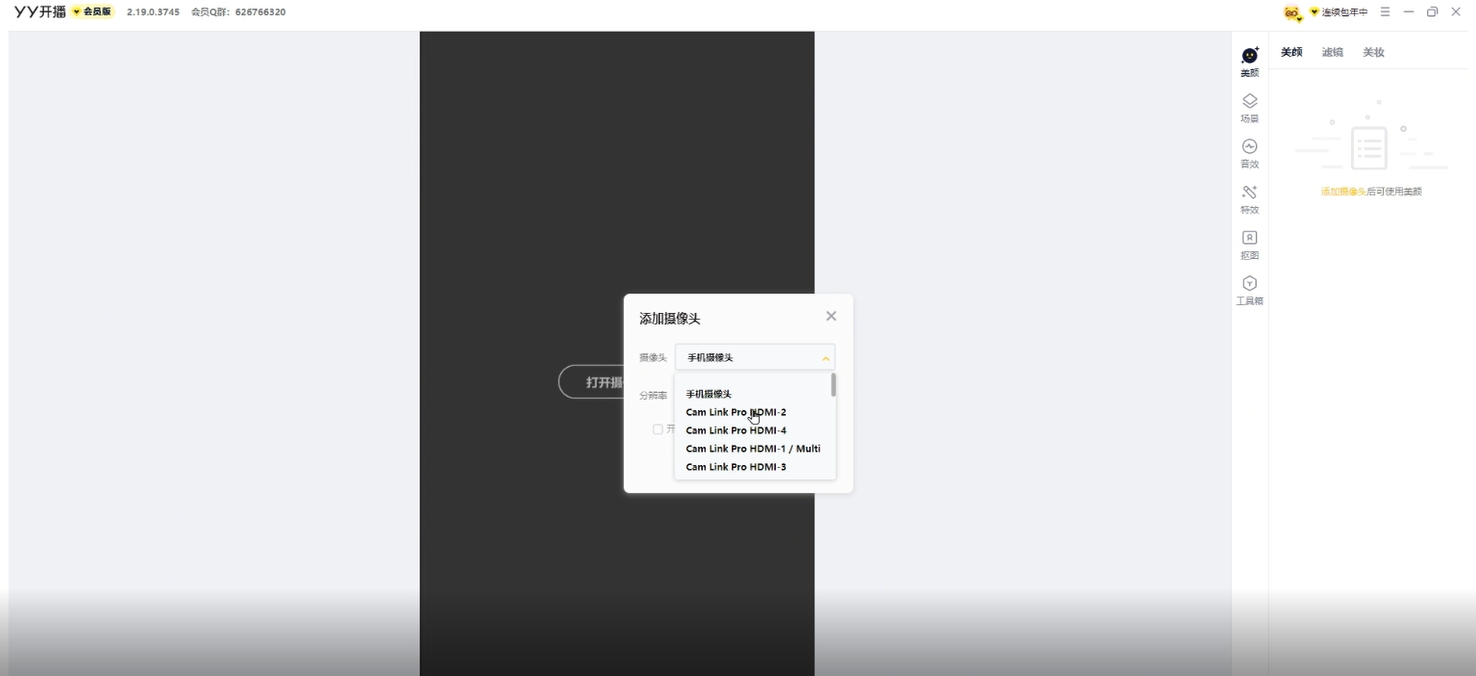
步骤二:添加场景模板
1.添加单元左右分屏场景模板:添加视频中主播使用到的单元左右分屏场景模板。
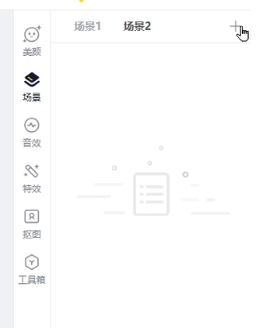
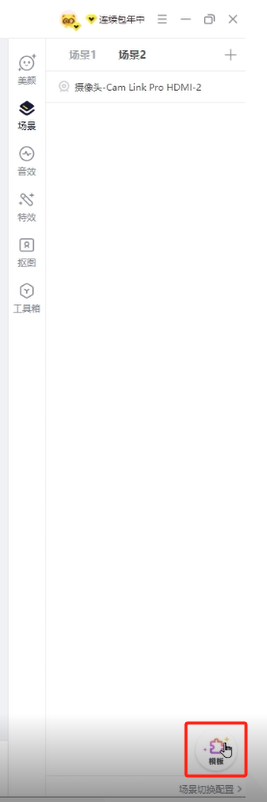
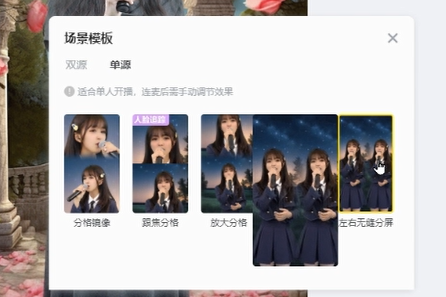
2.选择单反摄像机:打开摄像头选择,确认选择单反摄像机。
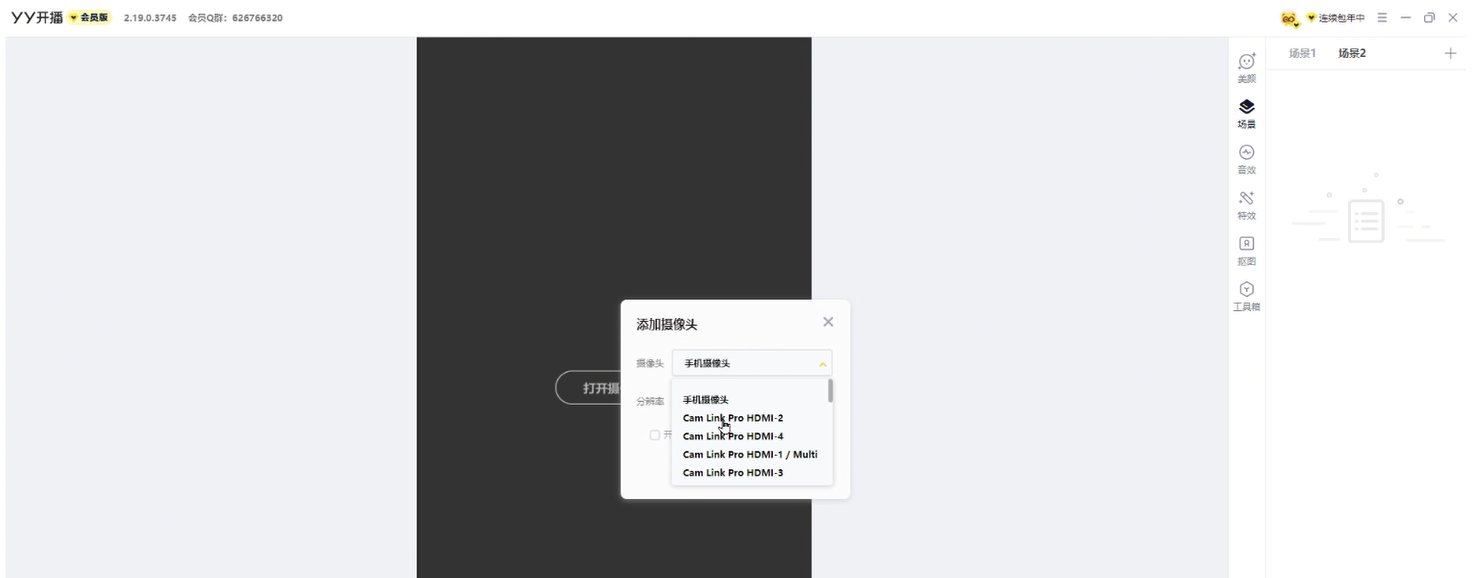
3.调整画面:使用裁剪功能将画面人物调整至居中,并保存设置。

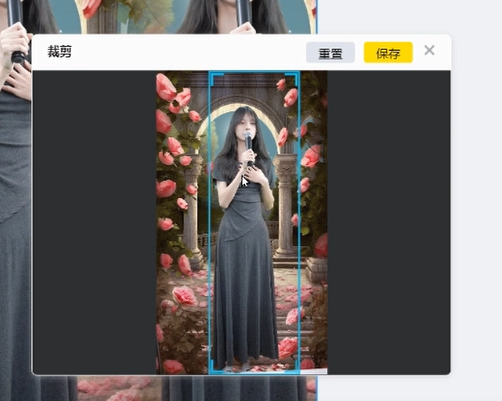
步骤三:设置单元放大分割场景模板
1.添加摄像头:再次添加摄像头,选择单反摄像机。
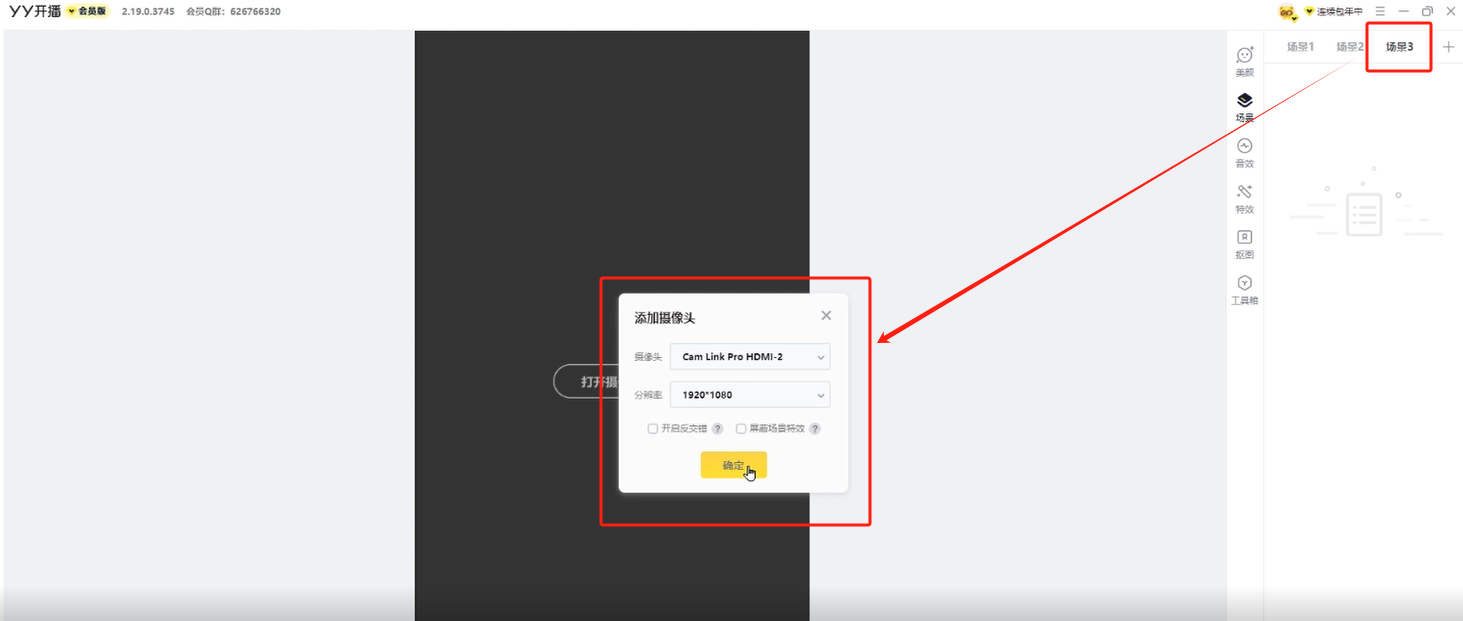
2.选择放大分割模板:在场景模板中选择放大分割模板,并关闭界面。
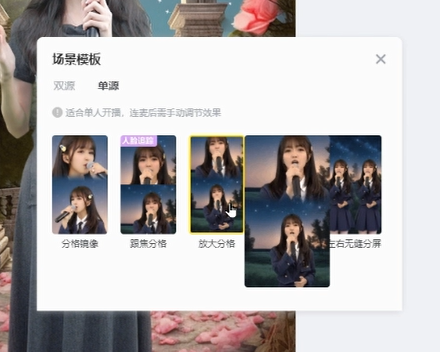
3.裁剪和保存:裁剪上面的画面,对准焦点部位,保存设置。同样方法调整下面的画面,框住人脸部分,并保存。
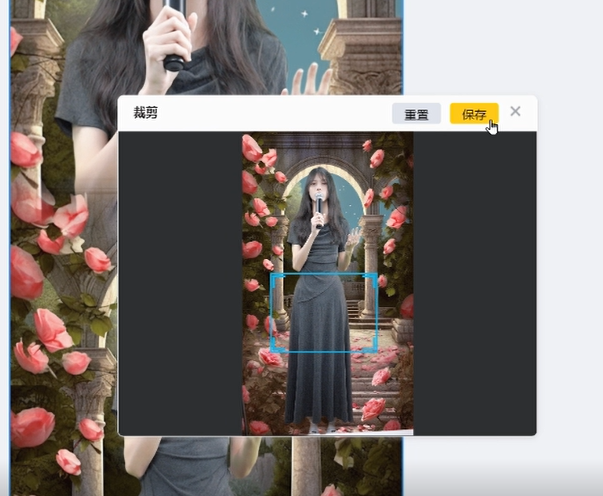
步骤四:添加手机摄像头和双元模板场景
1.设置手机摄像头:将摄像头设置为手机摄像头,并调高画质。
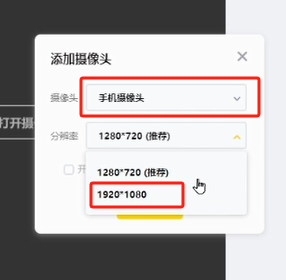
2.添加双源模板场景:在场景模板中选择线性分割2的双源模板。
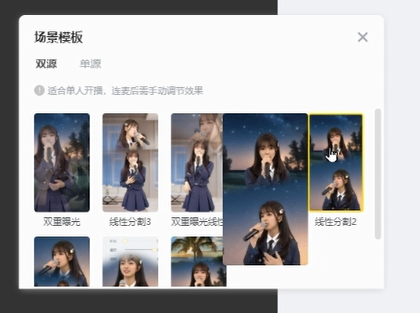
3.调整摄像头设置:将上方摄像头设置为手机,下方摄像头设置为单反,并调整画质。
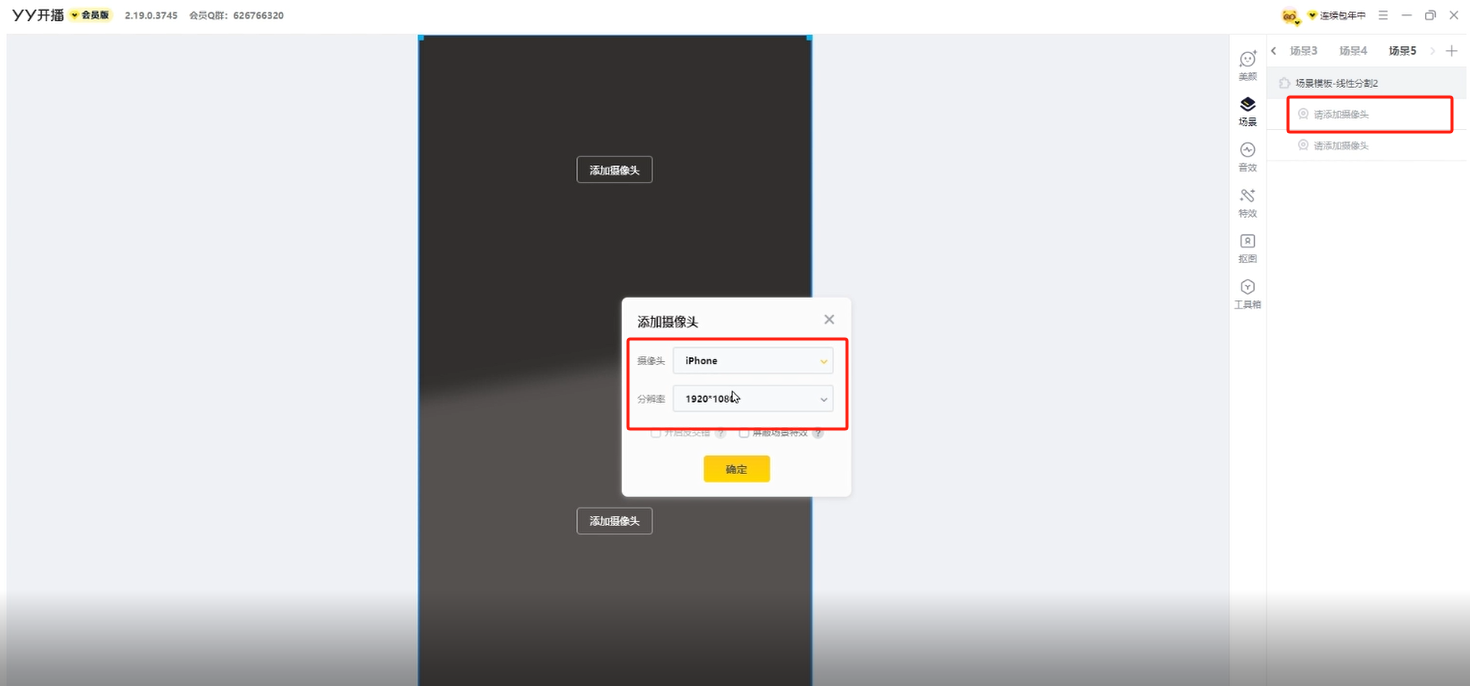
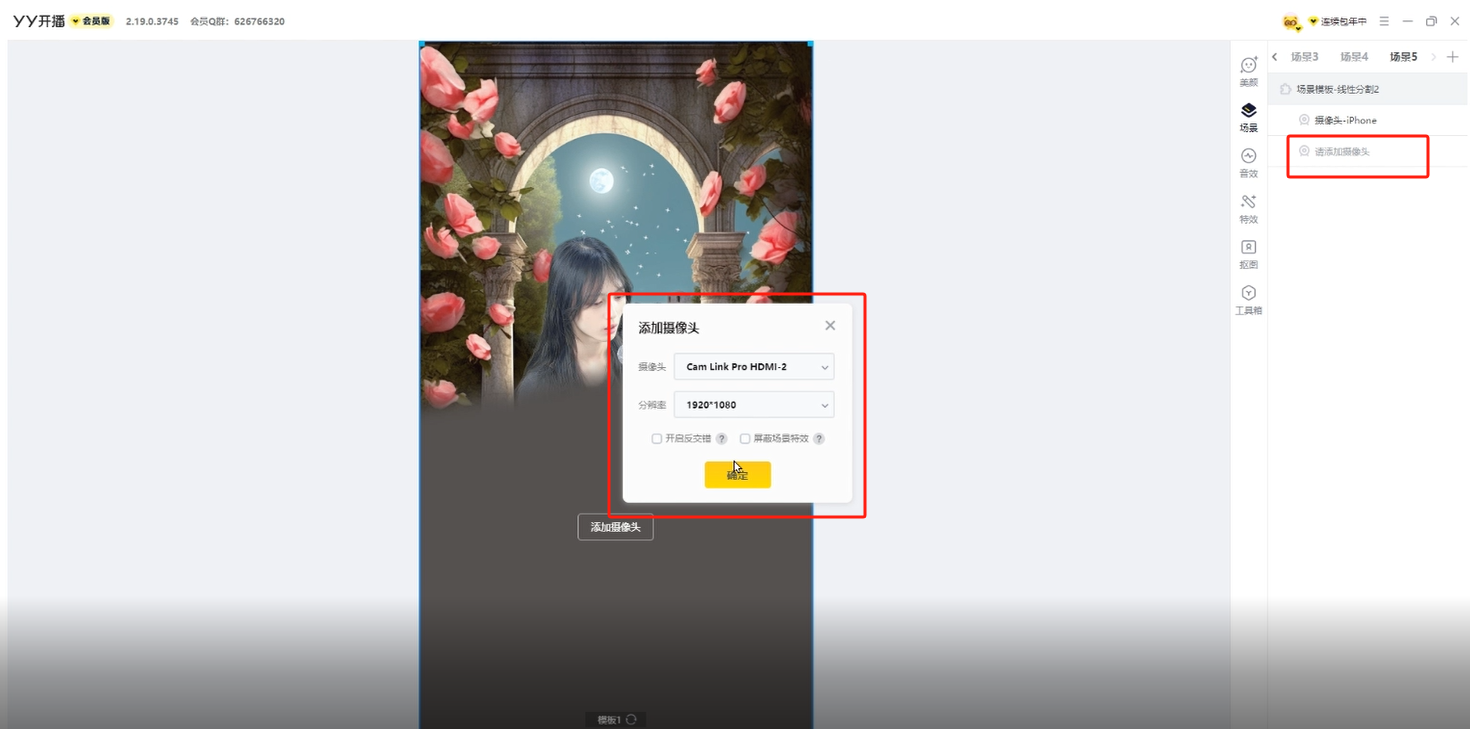
4.裁剪和保存:反复调整画面焦点至上半身,并保存设置。
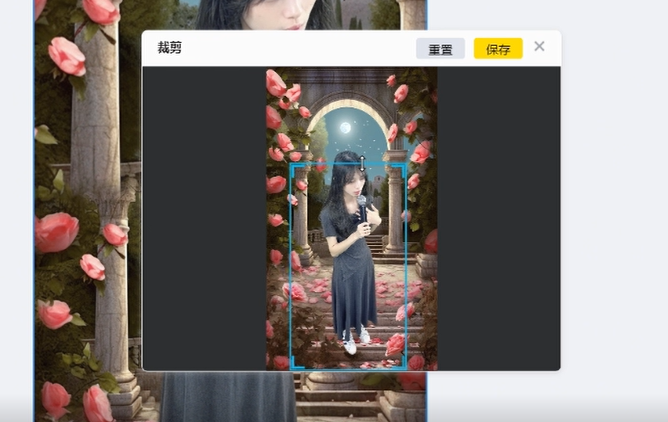
步骤五:快速切换场景配置
1.打开场景切换配置:在操作界面中打开场景切换配置,并启用快捷键。
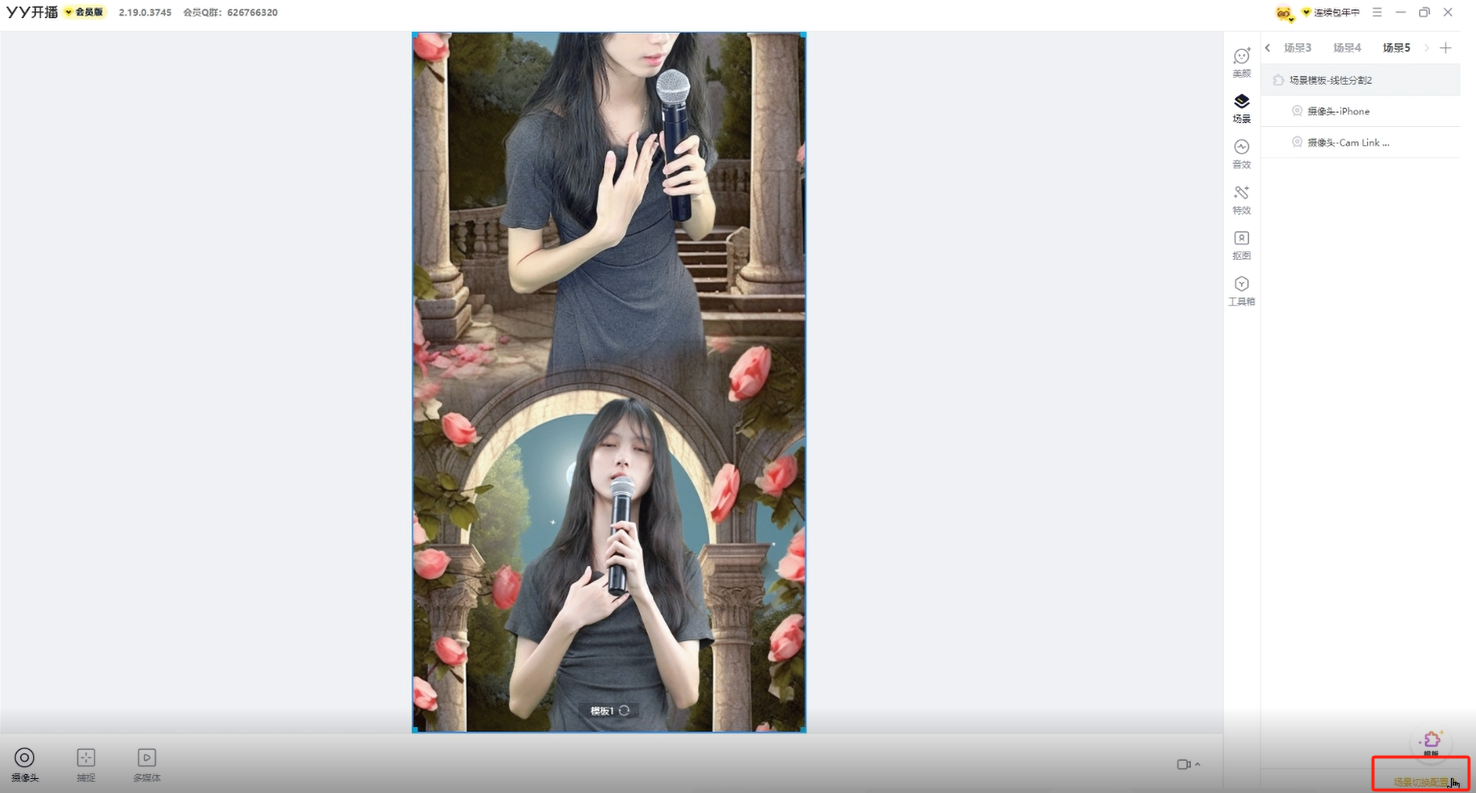
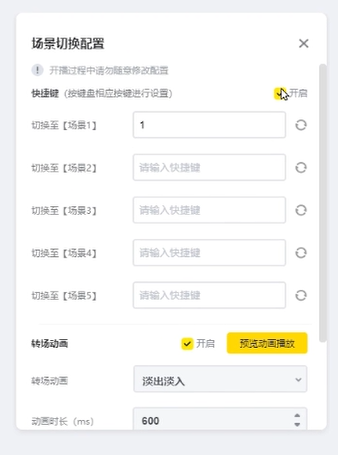
2.设置快捷键:使用1到5的数字设置快捷键,根据个人习惯调整。
3.开启转场动画:设置转场动画时长在600到800毫秒之间,以实现丝滑转场。

步骤六:检查和测试场景切换
1.场景切换测试:依次切换到各个场景,确认无误。
2.使用第三方软件检查:打开第三方软件检查画面,确保一切设置正确。
结语:
通过本教程,可以掌握YY开播软件的娱乐主播场景搭建技巧,根据不同的直播内容和需求,搭建出专业且吸引人的直播场景。